Come disinstallare un programma in Windows 10/8/7

Per un periodo di tempo, potresti scoprire che potresti avere installato diversi programmi o software sul tuo computer Windows. E potrebbe anche accadere che alcuni programmi potrebbero essere stati disinstallati a tua insaputa. È quindi una buona idea dare un'occhiata ai programmi che potrebbero essere stati installati sul tuo computer e cancellare, rimuovere o disinstallare i programmi che non vuoi.
Disinstallare un programma in Windows 10
Per disinstallare un programma in Windows 10, fare clic con il pulsante destro del mouse sul pulsante Start e selezionare Pannello di controllo.
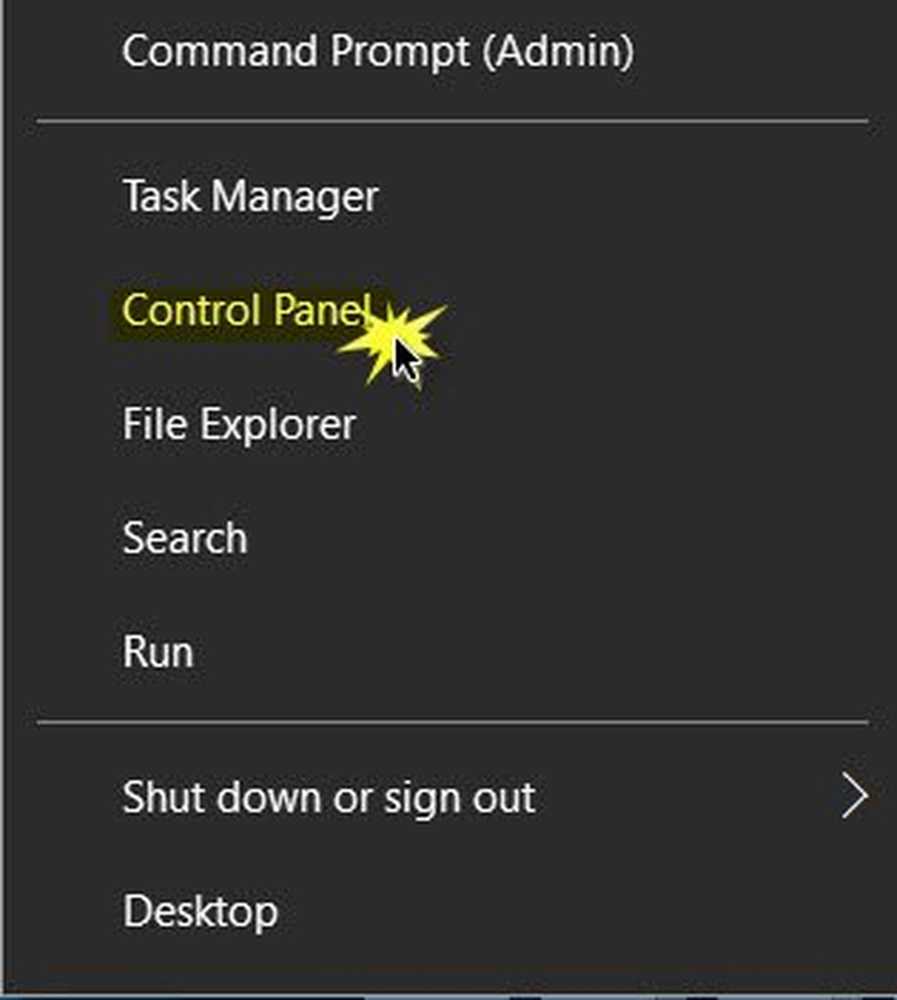
Ora cerca Programmi e caratteristiche e fare clic su di esso per aprire l'applet che ti consente Disinstalla o modifica un programma.

Individua il programma che desideri disinstallare e fai doppio clic su di esso.
Ti verrà chiesta una conferma. Confermare premendo Disinstallare pulsante, e il processo di disinstallazione inizierà.
Puoi anche fare clic con il tasto destro sull'icona e selezionare Disinstallare dal menu di scelta rapida che appare, oppure puoi semplicemente selezionare l'icona del programma e fare clic su Disinstallare collegamento.
Se il programma offre questa opzione, potrebbe anche essere offerto un link a Modificare o Riparazione il programma.Una volta completato il processo di rimozione, riceverai una conferma. Potrebbe anche esserti richiesto di farlo riavvia il tuo computer per completare il processo di disinstallazione. Fare così.
Questo è tutto. Windows avrà disinstallato il programma!
Se hai un po 'di familiarità con il funzionamento di Windows, in aggiunta, puoi eseguire le seguenti operazioni per disinstallare completamente i programmi:
- Controllare la cartella Programmi in cui è stato installato il programma ed eliminare la cartella dei programmi disinstallati se ancora la si trova lì.
- Potresti anche Mostra file nascosti tramite Opzioni cartella o Opzioni Esplora file e cerca il nome dei programmi disinstallati. Supponete di aver disinstallato McAfee, quindi cercare McAfee e cancellare tutte le cartelle e i file che potrebbero essere trovati.
- Fai lo stesso nel registro di Windows. Creare un punto di ripristino del sistema e il regedit Esegui, premere Ctrl + F e cercare McAfee. Elimina i tasti trovati. Fatelo solo se avete familiarità con il lavoro con il registro.
- Come disinstallare i programmi in modalità provvisoria
- Disinstalla i programmi usando il registro
- Disinstallatori gratuiti per Windows.




